L'opció de “Creació de factures” permet la creació i enviament de factures de manera gratuïta, així com la seva gestió: modificació, visualització i esborrat. Aquesta opció requereix identificació per part de l’usuari.
El primer que cal fer és Crear esborrany de factura. Quan cliquem al botó per a crear l’esborrany, l'eina mostra les pestanyes dels blocs principals que es requereixen per a la creació d’una factura:
-
Dades generals: trobarem les dades de “capçalera” de qualsevol factura.
- Emissor de la factura
- Organisme receptor de la factura
- Número de factura
- Data de la factura
- Altres
- Línies: en aquest apartat, s’especifiquen els detalls d'un article, servei o concepte facturat. Conté informació important com ara la descripció del producte o servei, la quantitat, el preu unitari i el total per aquesta línia. Les línies de factura són utilitzades per desglossar els costos o càrrecs associats amb cada element inclòs en una factura.
-
Càrrecs i descomptes:
- Càrrecs: els càrrecs són imports que s'afegeixen al cost d'un producte o servei en una factura. Els càrrecs són normalment indicats com una quantitat positiva i s'afegeixen al subtotal de la factura per determinar el total final que s'ha de pagar. Apareix al Resum de la factura.
- Descomptes: els descomptes, per altra banda, són reduccions o deduccions aplicades al cost original d'un producte o servei en una factura. Els descomptes s’expressen com una quantitat fixa. Els descomptes es resten del subtotal de la factura per calcular el total final a pagar. Apareix al Resum de la factura.
- Dades de pagament: és la data límit en què s'espera que el pagament sigui realitzat. Es pot definir més d’una data de pagament (data de venciment). El total de tots els venciments ha de coincidir amb el total de la factura.
- Resum: aquest apartat proporciona un resum complet dels càlculs totals de la factura. Aquesta secció és important perquè ofereix una visió general clara dels costos i pagaments relacionats amb la transacció comercial.
No es permet desar l'esborrany de la factura si no s'han completat totes les dades obligatòries o si l’esborrany conté errors. Si l'esborrany té errors o bé falten dades obligatòries apareixeran marcats en vermell els camps en error i també la pestanya, perquè ho puguis identificar.
Abans de crear la factura hem de tenir donat d’alta l’emissor d'aquesta. Els emissors es donen d’alta a l’apartat d’”El meu compte” -> “Dades emissió”
Nota: la Bústia e-FACT és per a persones físiques/jurídiques nacionals. Si no disposes de NIF o CIF pots utilitzar altres solucions de creació de factures electròniques.
Al desplegable d'emissor, caldrà triar, d’entre els emissor que tenim donats d’alta, quin és l’emissor de la factura que volem crear.
Per indicar qui serà el receptor de la factura només cal triar l’organisme que rebrà la factura al camp “Entitat receptora”.
Indicant 3 de les lletres que identifiquen a l’entitat, es desplegarà una llista amb totes aquelles administracions que contenen les 3 lletres informades.
Un cop seleccionada l’entitat receptora de la factura, hem de seleccionar els codis DIR3, que corresponen al sistema de codificació utilitzat per identificar les unitats administratives i altres entitats de l'administració pública. En concret, hem de triar:
- L’oficina comptable
- L’òrgan gestor
- La unitat tramitadora
Per a triar els codis DIR3 de la unitat administrativa on adrecem la factura, cliquem:
I es desplegarà una nova finestra amb la llista de codis DIR3 que aquesta entitat te definits.
Seleccioneu la fila que defineix la unitat a la que s’ha d’adreçar la factura, i aquesta fila serà la que es carregarà a l’esborrany de factura:
NOTA: una entitat pot no tenir definits codis DIR3 a e-FACT. De moment, el servei e-FACT no retorna cap error i accepta una factura sense els codis DIR3 de l’organisme, però pròximament seran obligatoris.
Dins la pestanya de Dades generals, al bloc de “Dades de la factura” s'ha de seleccionar al desplegable de “Tipus de document”: Factura rectificativa.
Es mostrarà el bloc “Dades factura a rectificar” que conté les dades necessàries per a poder rectificar una factura.
Dins la pestanya de Dades generals, clicant a “Dades addicionals” es mostrarà el bloc complert de les dades addicionals que pot contenir una factura. En aquest bloc, trobarem el camp per a informar el numero de comanda.
Dins la pestanya de Dades generals, clicant a “Dades addicionals” es mostrarà el bloc complert de les dades addicionals que pot contenir una factura. En aquest bloc, trobarem el camp per a informar el numero d’expedient al que va associada la factura.
Dins la pestanya de Dades generals, clicant a “Dades addicionals” es mostrarà el bloc complert de les dades addicionals que pot contenir una factura. En aquest bloc, trobarem el camp per a informar els texts legals o referències legals.
Dins la pestanya de Dades generals, clicant a “Dades addicionals” es mostrarà el bloc complert de les dades addicionals que pot contenir una factura. En aquest bloc, trobarem el camp per a indicar certa informació general que voleu traslladar a l’organisme.
Un cop ja hem informat les “Dades generals” de la factura, cal informar del detall dels conceptes a facturar. Caldrà crear tantes línies com diferents conceptes s’hagin de facturar.
Per cada línia, s’haurà d’informar:
- Concepte pel que es vol facturar
- Quantitat
- Unitats de mesura
- Preu unitari
- Impostos que apliquen a aquest concepte (21%, 10%, 4% o 0%)
- Import brut, que s’obté de Quantitat x Preu unitari
- Cal incloure tants detalls com Conceptes corresponen a la factura
- Clicant a la icona que trobem a cada línia, es poden informar les dades addicionals per línia: comanda, expedient i albarà:
Sí, cadascun dels detalls permet seleccionar el tipus impositiu que li correspon.
A la pestanya de Resum podrem veure els totals classificats pel tipus impositiu:
A l'apartat de Línies, pots informar tant l'IRPF com el Recàrrec d'equivalència (RE) que correspongui a cada línia de la factura.
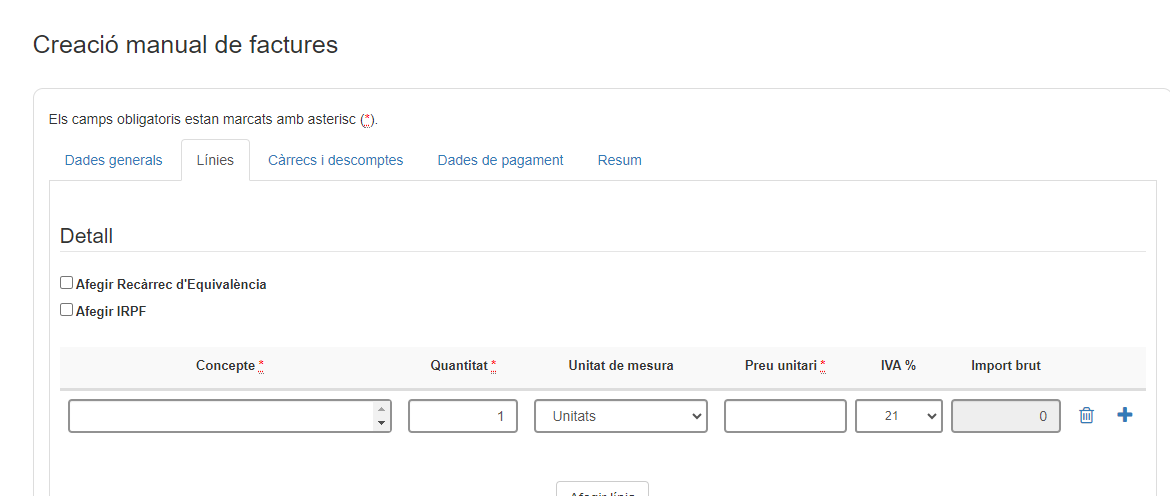
Per a cadascuna de les línies de factures definides a la pestanya de “Línies”, clicant a la icona , es poden informar les dades de les referències de les línies, entre elles l'albarà.
Per a cadascuna de les línies de factures definides a la pestanya de “Línies”, clicant a la icona , es poden informar les dades de les referències de les línies, entre elles el número de comanda.
No cal incloure'l a la línia si ja s'ha informat a les dades generals, llevat que la línia tingui un número de comanda diferent del que s’ha informat a les dades generals.
Per a cadascuna de les línies de factures definides a la pestanya de “Línies”, clicant a la icona , es poden informar les dades de les referències de les línies, entre elles el número d'expedient.
No cal incloure'l a la línia si ja s'ha informat a les dades generals, llevat que la línia tingui un número d’expedient diferent del que s’ha informat a les dades generals.
A cadascuna de les línies, el signe final de l'import brut l'estableix el signe del preu unitari. Perquè una factura tingui signe negatiu, la suma d'imports bruts de les línies ha de ser negatiu.
Per informar un concepte de càrrec o de descompte a la factura, cal anar a la pestanya de “Càrrecs i descomptes”, i afegir tants càrrecs i/o descomptes com siguin necessaris incorporar a la factura.
Per informar un càrrec o un descompte, cal indicar:
- Descripció (del càrrec o del descompte)
- Import (en € del càrrec o del descompte)
Els càrrecs i els descomptes s'apliquen a la totalitat de la factura, i s’apliquen sobre l'import net total. Al “Resum” es mostraran els totals de la factura incloent els càrrecs i descomptes aplicats.
Només es podran enviar les següents formes de pagament, disponibles a “Dades de pagament”
Si selecciones com a forma de pagament la “Transferència” hauràs de completar l'IBAN o compte bancari on cal fer la transferència.
A la pestanya de “Dades de pagament” pots afegir tots els venciments pactats amb el destinatari per fer els pagaments corresponents.
La suma de tots els venciments ha de correspondre amb el total de la factura.
Un cop desis els canvis i ja no quedi cap camp obligatori pendent podràs visualitzar el resum de l'esborrany.
En aquesta pantalla, en l'apartat "Accions" podràs annexar documents a través de la icona del Clip.
Navega pel teu dispositiu per escollir el document que vulguis annexar. Els tipus de fitxers permesos són pdf, doc, docx, xls, xlsx, odt, ods, txt, csv, jpg, jpeg.
Un cop seleccionat, prem acceptar i el document haurà quedat annex.
Un cop desis els canvis i ja no quedi cap camp obligatori pendent podràs visualitzar el resum de l'esborrany.
A la dreta d'aquest resum, veuràs diferents accions. Per fer l'enviament has de prémer la icona de l'avió de paper.